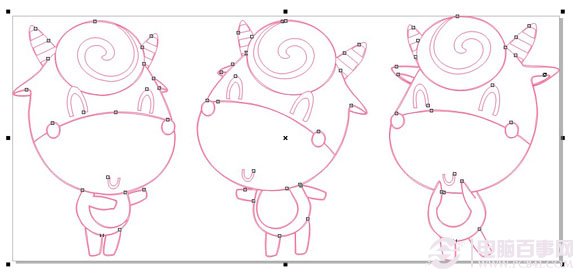有很多朋友不知道S如何将选区转为路径到CDR里?在此小编给大家整理了一下,希望对大家有所帮助!

第1步:运行Photoshop软件,打开一张图片,如下图所示

第2步:一般都是使用钢笔工具将路径勾出来,但是很慢,我们观察这张图片,底色是纯白的,我们可以使用魔棒工具,点击小牛的外轮廓线条,并且按着shift将需要的部分加上,如下图所示

第3步:点击窗口--打开路径面板,点击下面的第四个小图标,将选区转为路径,如下图所示

第4步:点击文件--导出--路径到Illustrator,我们命名为“小牛路径”如下图所示
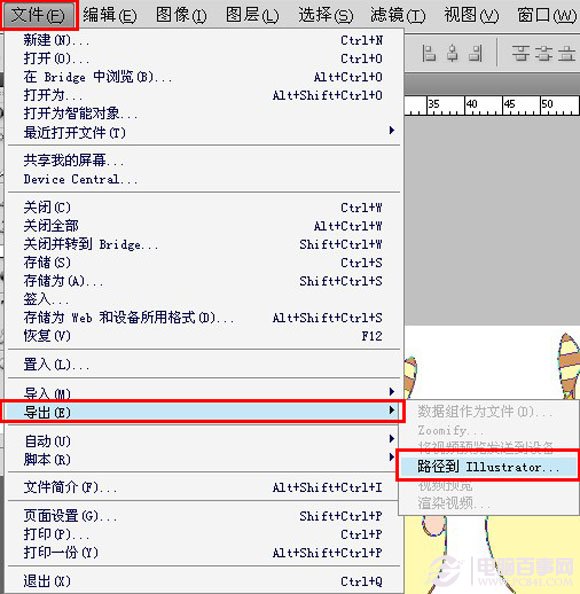
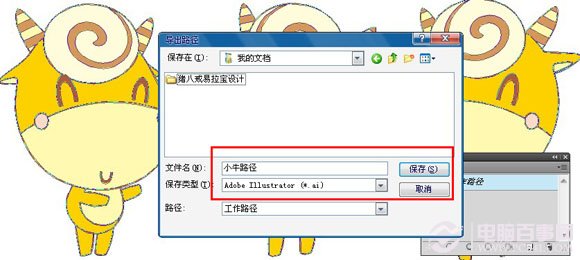
第5步:运行CorelDRAW软件,打开刚保存的“小牛路径”文件,如下图所示
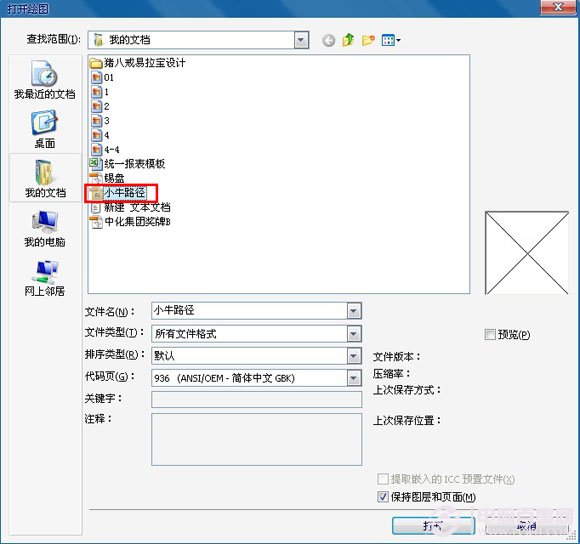
第6步:打开我们发现什么也没有,不要担心,我们缩小画布,用挑选工具拉出选区,给路径填充个颜色就可以了。